这几天,相信很多用户在使用搜狗浏览器的时候,开启IE内核兼容模式时,会遇到崩溃的情况,这其实的win10推送的一次更新补丁KB3132372导致的。 搜狗浏览器兼容模式停止工作怎么办?......
2017-04-06 200 搜狗浏览器
谷歌浏览器为了防范插件在用户不知情的情况下安装到浏览器中,从而造成安全隐患。现在使用谷歌浏览器下载.crx文件并不会像以前一样自动弹出插件安装提示,而是需要我们手动添加到扩展程序中。下面就随小编来看看crx文件怎么打开并安装。
1.点击浏览器右上角的三条横杠图标,选择设置。
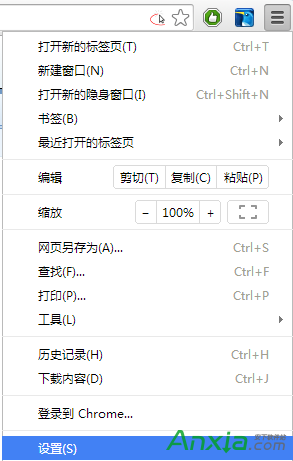
2.在设置页面,点击左侧“扩展程序”打开扩展程序列表。
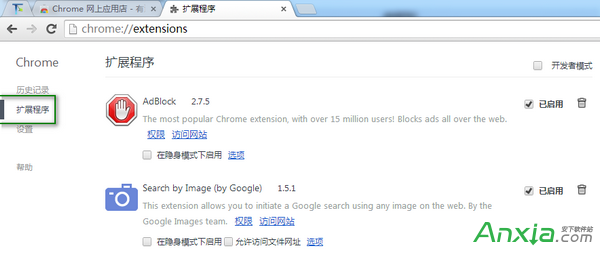
3.找到刚才下载的.crx文件,拖动到扩展程序列表中,然后松开。
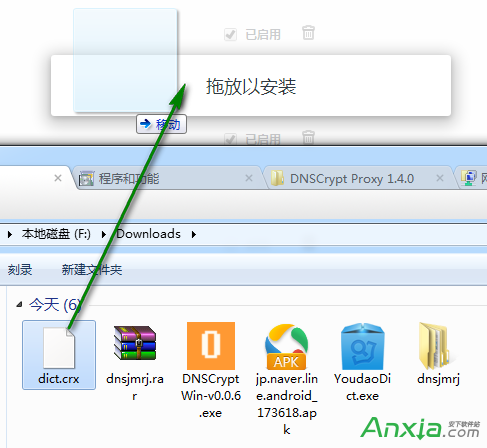
4.在弹出的窗口中点击“添加”即可安装插件。
注意:如果你安装的插件不在Chrome商店中,会被谷歌禁用,且无法开启。
如何正常打开Chrome应用商店并安装插件请参考教程“谷歌浏览器(Chrome)插件安装教程”。
标签: 浏览器Chrome浏览器Chromechrome教程chrome技巧
相关文章

这几天,相信很多用户在使用搜狗浏览器的时候,开启IE内核兼容模式时,会遇到崩溃的情况,这其实的win10推送的一次更新补丁KB3132372导致的。 搜狗浏览器兼容模式停止工作怎么办?......
2017-04-06 200 搜狗浏览器

偶尔不小心把在 ie9同一窗口的某一个选项卡拉出了原窗口变成一个独立窗口,当这个网页还用得着暂时不能关闭,怎么把它合并到原窗口呢? 一、方法一:同样把它拉回去 1、把鼠标移......
2017-04-11 200 IE浏览器

ActiveX 控件是一种可重用的软件组件,通过使用 ActiveX控件,可以很快地在网址、台式应用程序、以及开发工具中加入特殊的功能。如,StockTicker控件可以用来在网页上即时地加入活动信息......
2017-02-05 200 IE浏览器

浏览网页的时候可能一个不小心就把重要的页面关掉了,又记不起来网页的网址、标题什么的,这时候恢复最近关闭的网页功能就派上用场了,下面安下小编来教大家搜狗浏览器的恢复......
2016-10-02 200 搜狗浏览器